ps韓系暖褐色
時(shí)間:2024-03-05 17:15作者:下載吧人氣:32
素材圖片顏色比較單一,轉(zhuǎn)為黃褐色是比較快的,把背景部分的主色轉(zhuǎn)為橙黃色或淡黃色,暗部的顏色轉(zhuǎn)為褐色,再微調(diào)一下人物膚色及高光部分的顏色即可。
最終效果

原圖

1、打開素材,創(chuàng)建可選顏色調(diào)整圖層,對(duì)黃、綠、中性色進(jìn)行調(diào)整,參數(shù)設(shè)置如圖1- 3,效果如圖4。這一步給背景部分增加黃綠色。
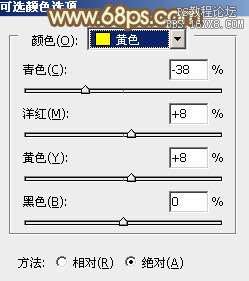
<圖1>
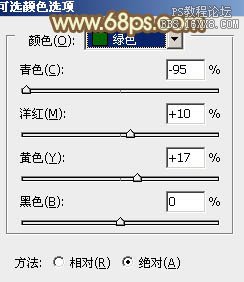
<圖2>
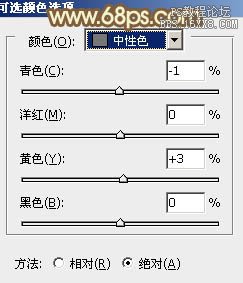
<圖3>

<圖4>
2、創(chuàng)建可選顏色調(diào)整圖層,對(duì)紅、黃、白、中性色進(jìn)行調(diào)整,參數(shù)設(shè)置如圖5- 8,效果如圖9。這一步微調(diào)背景及人物膚色顏色。
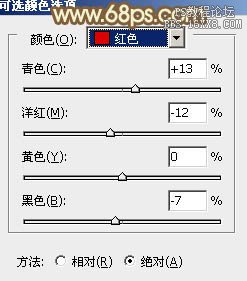
<圖5>
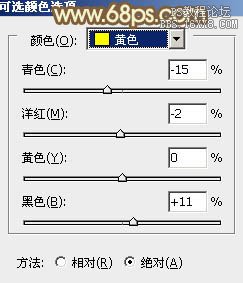
<圖6>
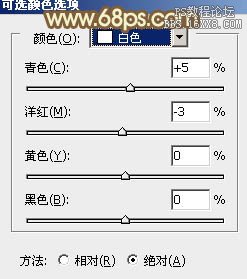
<圖7>
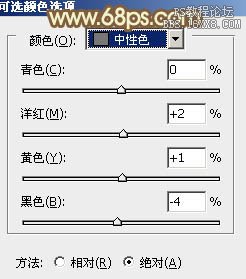
<圖8>

<圖9>
3、再創(chuàng)建可選顏色調(diào)整圖層,對(duì)紅、中性、黑進(jìn)行調(diào)整,參數(shù)設(shè)置如圖10- 12,效果如圖13。這一步適當(dāng)減少圖片紅色,增加黃綠色。
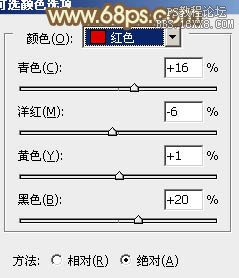
<圖10>
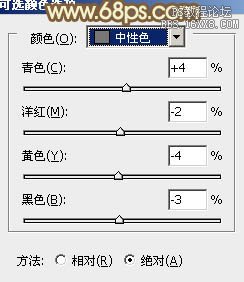
<圖11>

<圖12>

<圖13>
4、創(chuàng)建色彩平衡調(diào)整圖層,對(duì)陰影、中間調(diào)、高光進(jìn)行調(diào)整,參數(shù)設(shè)置如圖14- 16,效果如圖17。這一步給圖片增加黃褐色。

<圖14>
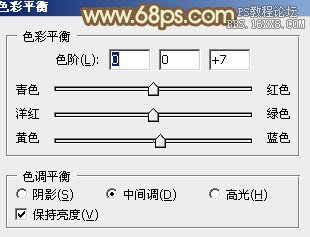
<圖15>
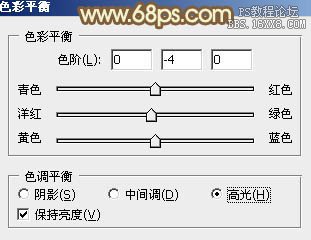
<圖16>

<圖17>
5、創(chuàng)建曲線調(diào)整圖層,對(duì)紅、綠、藍(lán)進(jìn)行調(diào)整,參數(shù)設(shè)置如圖18- 20,效果如圖21。這一步同樣給圖片增加褐色。
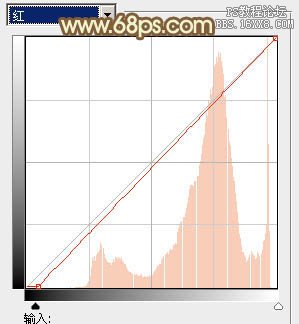
<圖18>
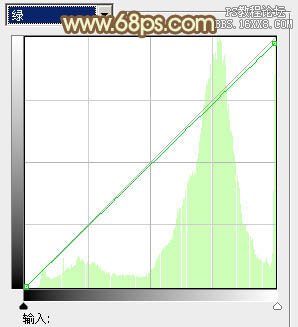
<圖19>
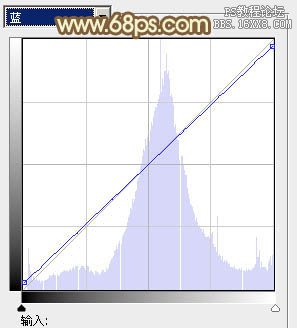
<圖20>

<圖21>
6、按Ctrl+ Alt + 2 調(diào)出高光選區(qū),按Ctrl + Shift + I 反選,新建一個(gè)圖層填充黃褐色:#8C7446,混合模式改為“正片疊底”,不透明度改為:20%,效果如下圖。這一步適當(dāng)把暗部加深。

<圖22>
7、創(chuàng)建可選顏色調(diào)整圖層,對(duì)紅、黃、白、黑進(jìn)行調(diào)整,參數(shù)設(shè)置如圖23- 26,效果如圖27。這一步給圖片增加橙黃色。
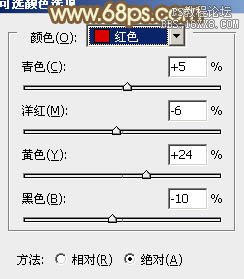
<圖23>

<圖24>

<圖25>
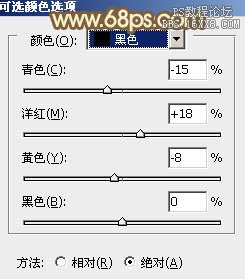
<圖26>

<圖27>
8、創(chuàng)建色彩平衡調(diào)整圖層,對(duì)陰影、中間調(diào)、高光進(jìn)行調(diào)整,參數(shù)設(shè)置如圖28- 30,效果如圖31。這一步同樣給圖片增加橙黃色。
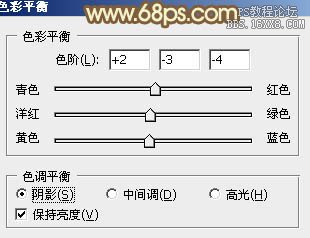
<圖28>

<圖29>

<圖30>

<圖31>
9、新建一個(gè)圖層,按Ctrl+ Alt + Shift + E 蓋印圖層,簡單給人物磨一下皮,效果如下圖。

<圖32>
10、按Ctrl+ Alt + 2 調(diào)出高光選區(qū),按Ctrl + Shift + I 反選,新建一個(gè)圖層填充黃褐色:#8A7242,不透明度改為:30%,效果如下圖。這一步把整體顏色調(diào)均勻。
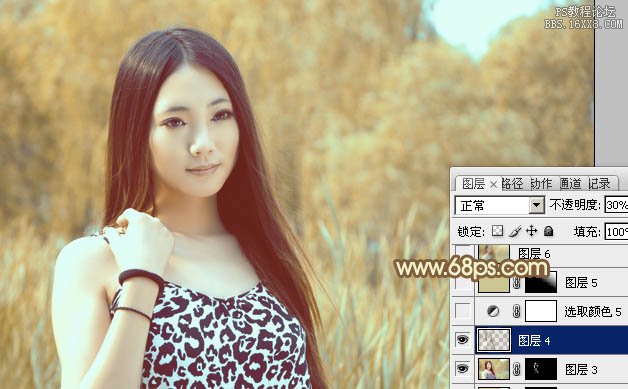
<圖33>
11、創(chuàng)建可選顏色調(diào)整圖層,對(duì)紅、黃、白進(jìn)行調(diào)整,參數(shù)設(shè)置如圖34- 36,效果如圖37。這一步主要給圖片高光部分增加淡青色。
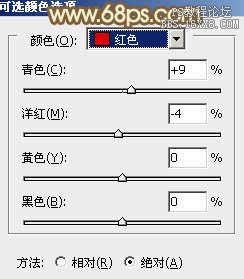
<圖34>
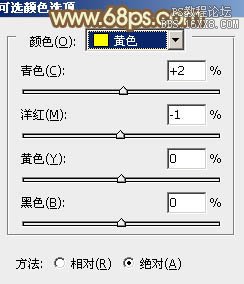
<圖35>

<圖36>

<圖37>
12、新建一個(gè)圖層填充黃灰色:#CCC692,混合模式改為“濾色”,按住Alt鍵添加圖層蒙版,用白色畫筆把右上角部分擦出來,效果如下圖。

<圖38>
13、新建一個(gè)圖層,給人物右側(cè)臉部增加一些高光,效果如下圖。

<圖39>
14、創(chuàng)建亮度/對(duì)比度調(diào)整圖層,適當(dāng)增加圖片對(duì)比度,參數(shù)及效果如下圖。
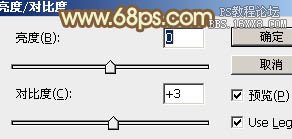
<圖40>
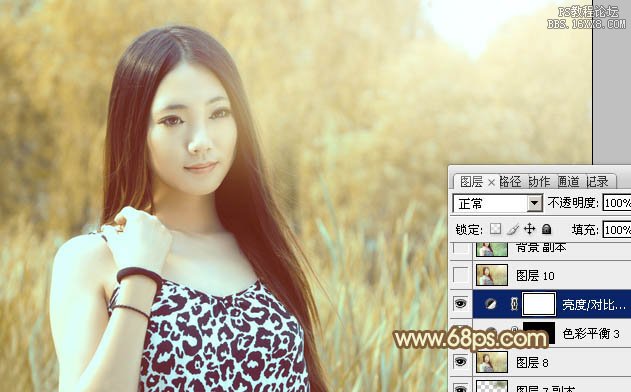
<圖41>
最后微調(diào)一下顏色和細(xì)節(jié),完成最終效果。

相關(guān)推薦
相關(guān)下載
熱門閱覽
- 1ps斗轉(zhuǎn)星移合成劉亦菲到性感女戰(zhàn)士身上(10P)
- 2模糊變清晰,在PS中如何把模糊試卷變清晰
- 3ps楊冪h合成李小璐圖教程
- 4ps CS4——無法完成請(qǐng)求,因?yàn)槲募袷侥K不能解析該文件。
- 5色階工具,一招搞定照片背后的“黑場”“白場”和“曝光”
- 6軟件問題,PS顯示字體有亂碼怎么辦
- 7軟件問題,ps儲(chǔ)存文件遇到程序錯(cuò)誤不能儲(chǔ)存!
- 8ps液化濾鏡
- 9LR磨皮教程,如何利用lightroom快速磨皮
- 10PS鼠繪奇幻的山谷美景白晝及星夜圖
- 11photoshop把晴天變陰天效果教程
- 12ps調(diào)出日系美女復(fù)古的黃色調(diào)教程
最新排行
- 1室內(nèi)人像,室內(nèi)情緒人像還能這樣調(diào)
- 2黑金風(fēng)格,打造炫酷城市黑金效果
- 3人物磨皮,用高低頻給人物進(jìn)行磨皮
- 4復(fù)古色調(diào),王家衛(wèi)式的港風(fēng)人物調(diào)色效果
- 5海報(bào)制作,制作炫酷的人物海報(bào)
- 6海報(bào)制作,制作時(shí)尚感十足的人物海報(bào)
- 7創(chuàng)意海報(bào),制作抽象的森林海報(bào)
- 8海報(bào)制作,制作超有氛圍感的黑幫人物海報(bào)
- 9碎片效果,制作文字消散創(chuàng)意海報(bào)
- 10人物海報(bào),制作漸變效果的人物封面海報(bào)
- 11文字人像,學(xué)習(xí)PS之人像文字海報(bào)制作
- 12噪點(diǎn)插畫,制作迷宮噪點(diǎn)插畫

網(wǎng)友評(píng)論